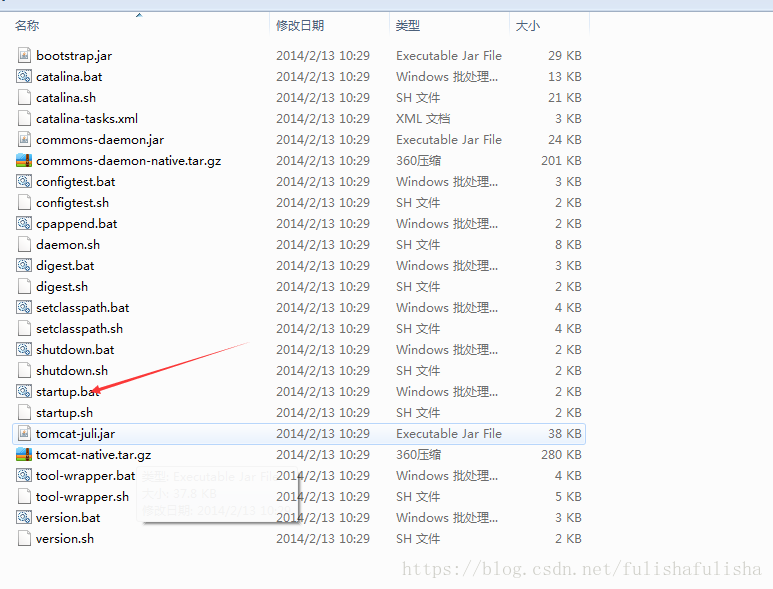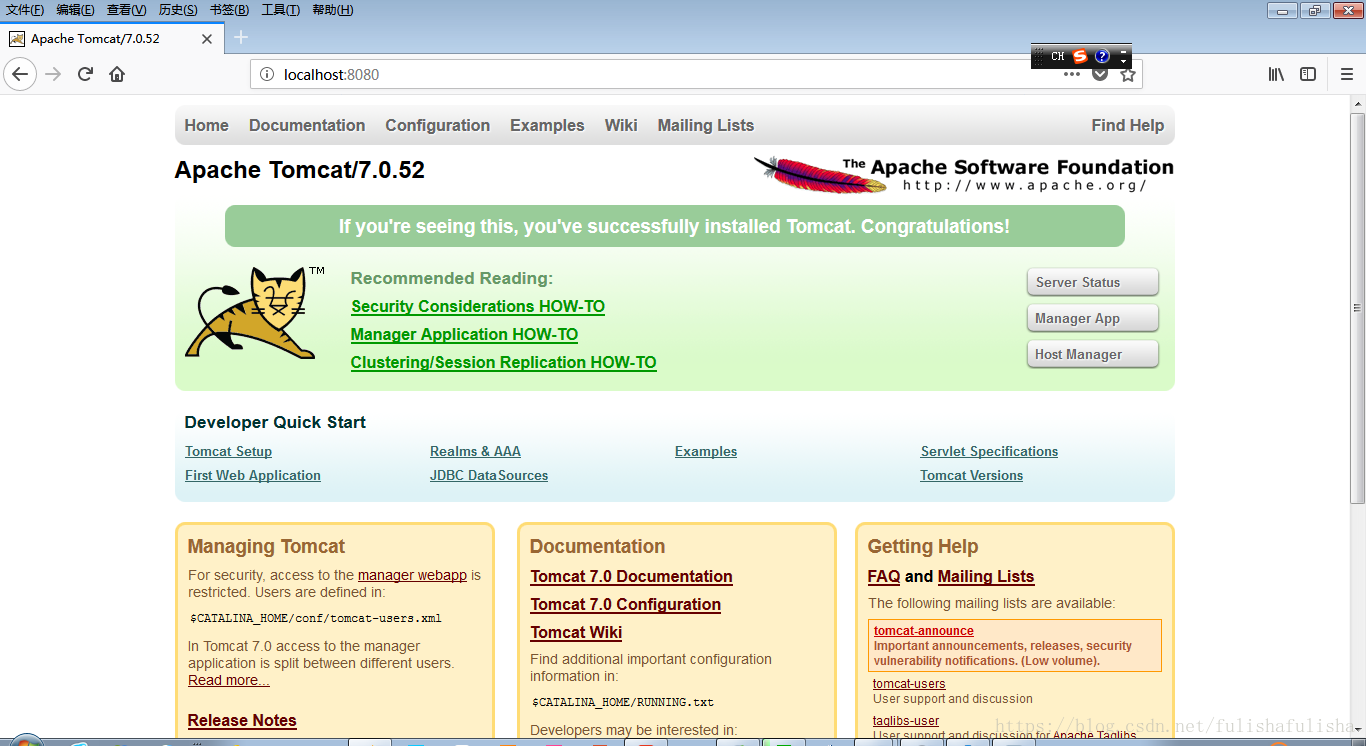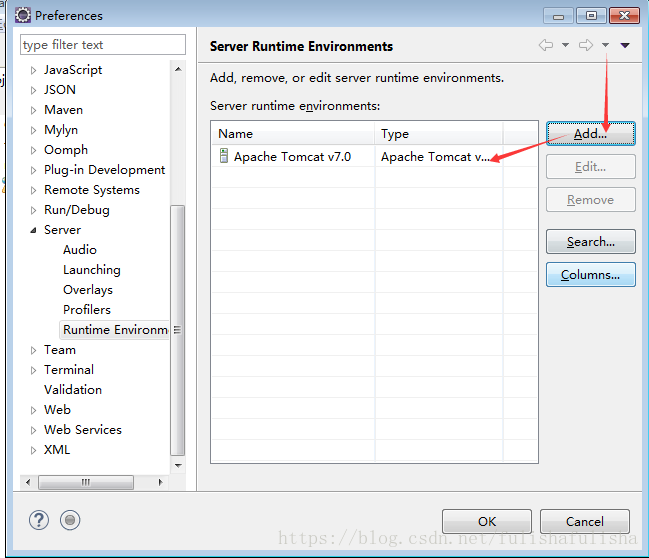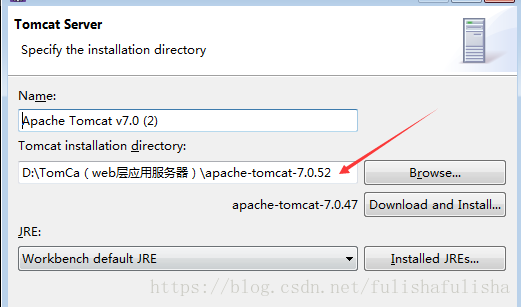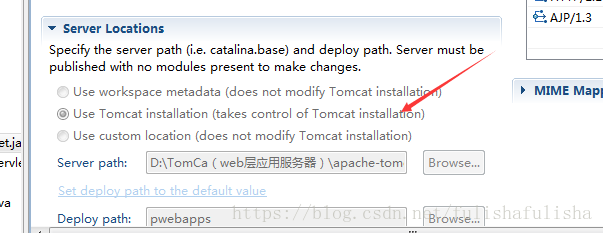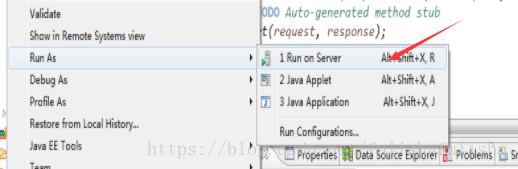Tomcat的安裝與啟動+在eclipse上的配置
1.下載一個tomcat伺服器(解壓好,記住你解壓的位置)
2解壓後的目錄
.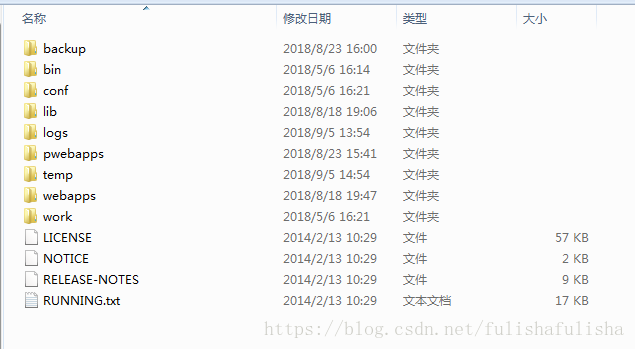
當你啟動後可以在瀏覽器登入:http://localhost:8080來看你的伺服器是否啟動(啟動成功的頁面)
注意:在一臺電腦上只能啟動一個tomcat,不能啟動2個及以上,否則會發生埠衝突問題(所以當你安裝tomcat一定要記住其安裝位置,並且記住你是啟動那個地方的tomcat)
當上面tomcat準備好了,接下來eclipse需要釋出web專案時,就需要配置tomcat啦
具體步驟如下:
1.活動伺服器執行環境:Window——Preferences——Server——Runtim Enviornment
新增伺服器(選擇7.0版本,我們的安裝包是7.0的)
2.點選next 最後點選finsh
(圖中箭頭位置就是你安裝伺服器的位置哦)
3.檢查是否成功
4.設定釋出位置
那接下來就可以使用啦
1.選擇你要釋出的web專案
搞定!
相關推薦
Tomcat安裝與啟動
sta 說明 blog log 啟動 src oca 啟動方式 java Tomcat的安裝很簡單, 解壓安裝包到任意目錄即可. 啟動方式 : bin下雙擊startup.bat 測試 : 瀏覽器輸入localhost:8080, 如果出現如下界面說明安裝成功 Tomca
maven安裝與在eclipse中配置
分享圖片 bsp setting use 成功 pac path 系統 cli 需要準備 eclipse maven壓縮包 : http://maven.apache.org/download.cgi 1 解壓maven壓縮包 2 在系統變量中新建變量
Tomcat安裝與環境變數的配置
一:安裝Tomcat,去官網下載好Tomcat的安裝包 1.把apache-tomcat 解壓 2.為了方便以後管理,把解壓後的tomcat放到某個路徑下,比如把軟體統一放到了D:\Softwa
Tomcat的安裝與啟動+在eclipse上的配置
1.下載一個tomcat伺服器(解壓好,記住你解壓的位置) 2解壓後的目錄 .3.點選lib/startup.bat可以啟動tomcat(shutdown.bat就是關閉) 當你啟動後可以在瀏覽器登入:http://localhost:8080來看你的伺服器是否
tomcat【Linux環境】安裝與啟動
log 下載 linux環境 測試 $path rtu apache startup pro 一、安裝 1、下載tomcat安裝包 2、解壓安裝包 3、配置環境變量 打開~/.bash_profile文件,輸入一下兩句話: export TOMCAT_HOME=/User
Tomcat安裝與配置
服務端 conf pac 打開 post 而且 cat 附件 cal Tomcat的配置和安裝有兩種不同的版本,一個是普通安裝版本,一個是解壓安裝版本,使用起來是一樣的,只是在普通安裝版本中有一些界面可提供對Tomcat的快捷設置,而且普通安裝會將Tomcat作為系統服務進
TOMCAT 之 安裝與啟動關閉方法
base tmp protocol cto log ctp cat started jre 一、安裝方法 http://blog.51cto.com/12965094/2129450 二、啟動與關閉方法 1、[root@localhost bin]# sh startup.
Tomcat安裝與環境配置詳解
由於eclipse的很多開發版本不支援最新版的9.0,所以接下來下載的是8.0(鋼鐵直女的滑鼠字醜的一批,極易引起不適,給各位猿兄打個預防針先) 官網地址:https://tomcat.apache.org/download-80.cgi 根據自己電腦的配置選擇相應版本
java專案部署總結(二)tomcat安裝與配置Native APR 模式
APR是Apache HTTP伺服器的支援庫,提供了一組對映到下層作業系統的API。通過 tomcat-native 庫,使tomcat執行時通過APR更多的呼叫本地API,達到提升效能的目的。而tomcat-native依賴於三個元件:APR, OPEN
tomcat安裝與配置native,apr
APR是Apache HTTP伺服器的支援庫,提供了一組對映到下層作業系統的API。通過 tomcat-native 庫,使tomcat執行時通過APR更多的呼叫本地API,達到提升效能的目的。而tomcat-native依賴於三個元件:APR, OPENSSL, JD
Tomcat下載安裝與環境變數的配置
注意:安裝Tomcat之前,一定要先安裝好JDK並正確配置jdk環境變數; 參考教程:JDK的安裝與環境變數的配置 1、Tomcat下載 (1)百度搜索“Tomcat官網”、“Tomcat下載”等類似關鍵字,或者進入Tomcat官網:http
docker學習(一)在centos7上安裝與啟動docker
CentOS Docker 安裝 1、Docker支援以下的CentOS版本: CentOS 7 (64-bit) CentOS 6.5 (64-bit) 或更高的版本 前提條件 目前,CentOS 僅發行版本中的核心支援 Docker。 1、Docker 執行在 CentOS
Maven安裝配置以及在Eclipse上配置Maven
1.認識Maven Maven是一個專案管理工具,它包含了一個專案物件模型 (Project Object Model簡稱POM),一組標準集合,一個專案生命週期(P
MySQL在CentOS上的安裝與啟動
引言: MySQL由於其閉原始碼策略,導致各個Linux發行版都將MariaDB預設替換掉了MySQL,但是有時候,其實你還需要,那怎麼辦呢? 1. 環境 CentOS 7, MySQL 2. 步驟 a. 更新一下Yum yum update b. 將mys
Tomcat 6.0 安裝與啟動
轉載的連結地址:https://blog.csdn.net/u011955252/article/details/53466730 Tomcat的安裝 1 確認本機是否已安裝JRE或者JDK,可以通過在命令列中輸入java -version來檢視。 tomcat6需要JDK或者J
Windows下用Tomcat安裝與配置jenkins
Windows下用Tomcat安裝與配置jenkins2、將下載後的Tomcat解壓到某個盤中,我的解壓到D:\Tomcat3、配置Tomcat環境變數,新建一個TOMCAT_HOME,值為D:\Tomcat\apache-tomcat-8.5.31如圖 4、新建一個CATA
Tomcat 安裝與配置
伺服器簡介2.WebLogicWebLogic是BEA公司的產品,功能強大,效能優異,是目前最廣泛的Web伺服器,並且支援全部的Javaee規範(收費!!!)2.WebSphereWebSphere是IBM公司的產品,其中WebSphere
CentOS上JDK的安裝與環境變數的配置
本文講述的JDK為Oracle官方提供的JDK版本,版本號為jdk-7u79。下載地址:http://download.oracle.com/otn-pub/java/jdk/7u79-b15/jdk-7u79-linux-i586.tar.gz。需要在Oracle官方註冊之後,才能夠下載。注意:使用wget
在eclipse上配置tomcat
首先,確保你的eclipse安裝的是jee版eclipse Version: Oxygen.3 Release (4.7.3)Window ->Preferences 搜尋run add 新增tomcat 選取需要配置的版本①選擇本地tomcat②配置你本地的jre
Eclipse上配置tomcat,釋出web工程
如:A專案:D:\javaeclipse\workspace\.metadata\.plugins\org.eclipse.wst.server.core\tmp7\wtpwebapps\A 說明:(